Total Commander 工具栏添加快捷方式
1、为了方便看截图,将TotalCommander(以下简称TC)窗口调小,方便看全图。首先,右击TC工具栏空白位置,选择“更改”功能。

2、更该工具栏窗口,选择“添加”功能。

3、新加以后,多一个空白按钮,如果不修改这个,工具栏就显示一个间隔符号。


4、再添加一个按钮,选择“更改”-“插入文件名”,选择文件或快捷方式。

5、这里选择桌面的“2345浏览器”为例,当然亲也可以选择其他软件或者文件。

6、打开以后,TC自动填充部分内容,工具栏快捷显示可以修改,如图所示。


1、先用浏览器打开需要添加的文件位置。比如桌面。
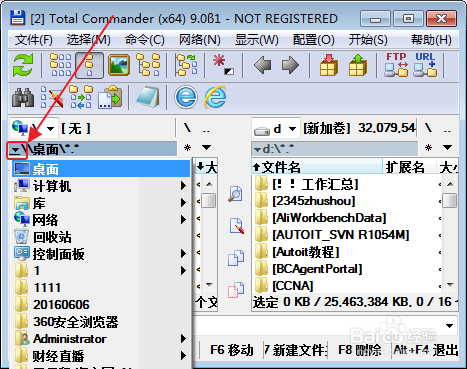
2、找到需要创建的文件,这里以Internet Explorer 浏览器为例。拖动到工具栏。
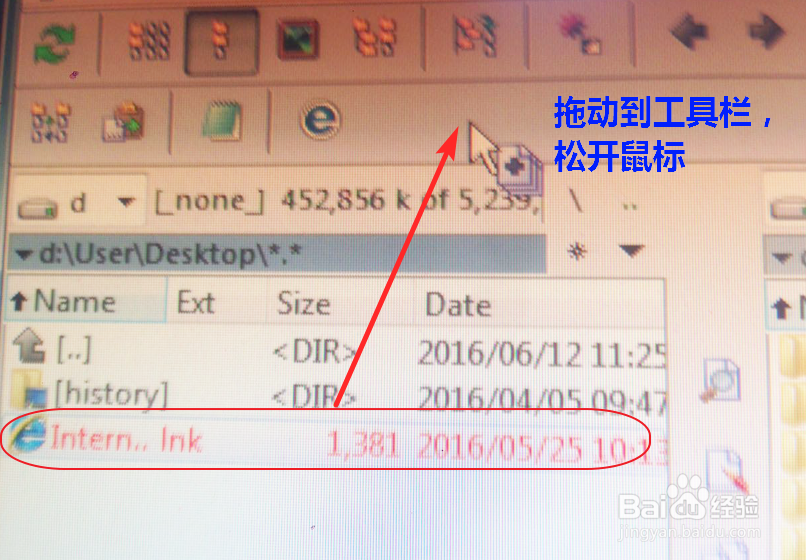
3、鼠标悬停按钮,提示。

4、可以右击快捷方式,可以修改。
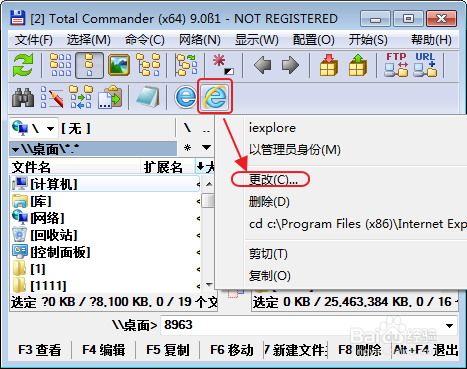
5、图标可以选自己喜欢的,提示也可以进行修改。
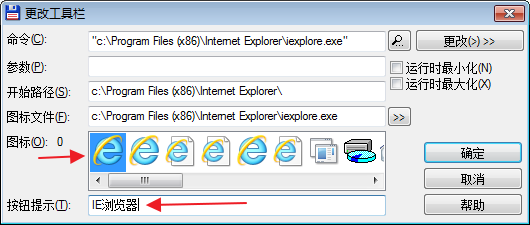
声明:本网站引用、摘录或转载内容仅供网站访问者交流或参考,不代表本站立场,如存在版权或非法内容,请联系站长删除,联系邮箱:site.kefu@qq.com。
阅读量:33
阅读量:131
阅读量:167
阅读量:125
阅读量:39